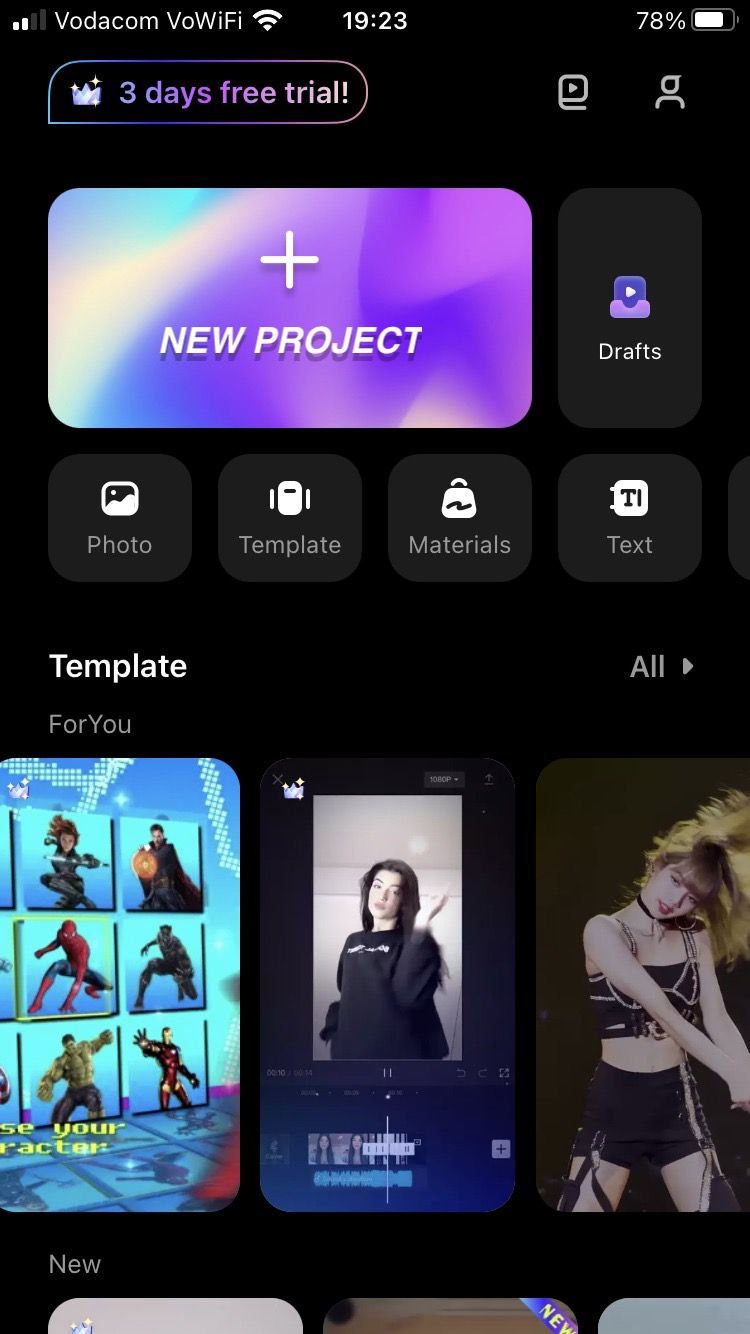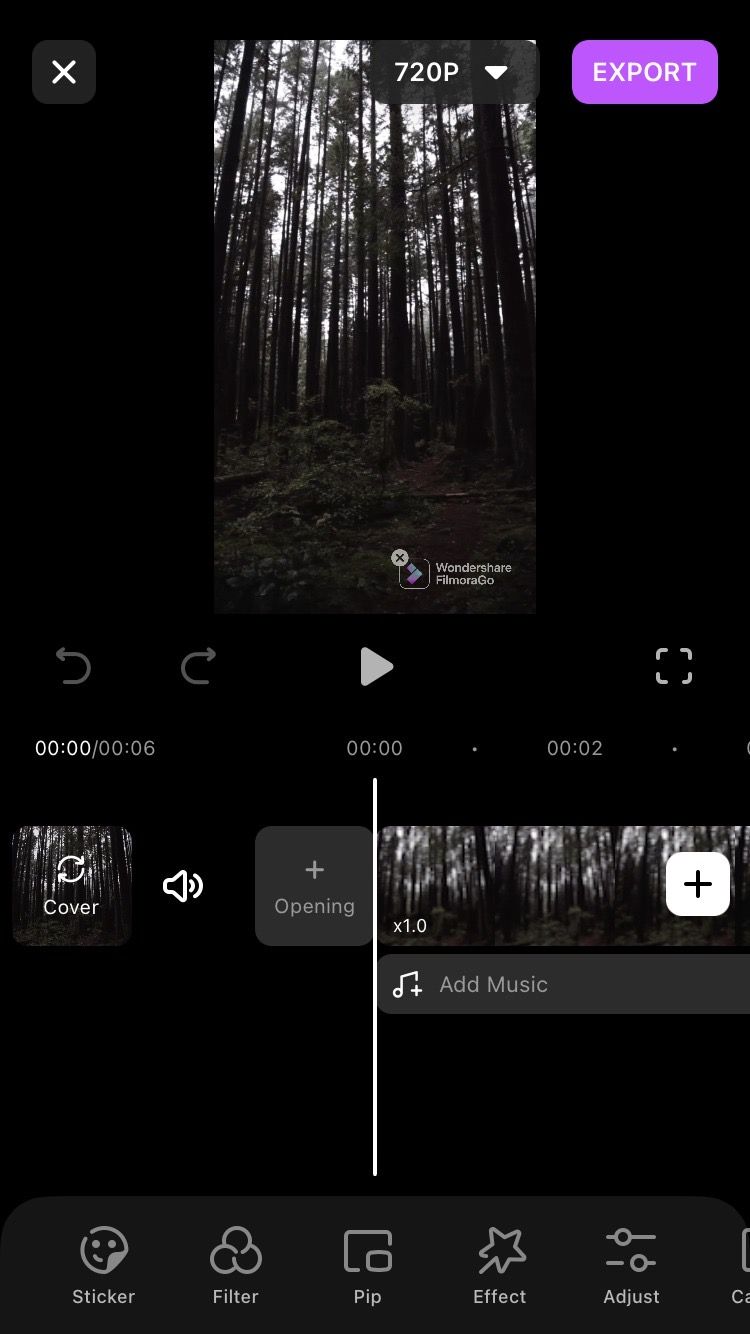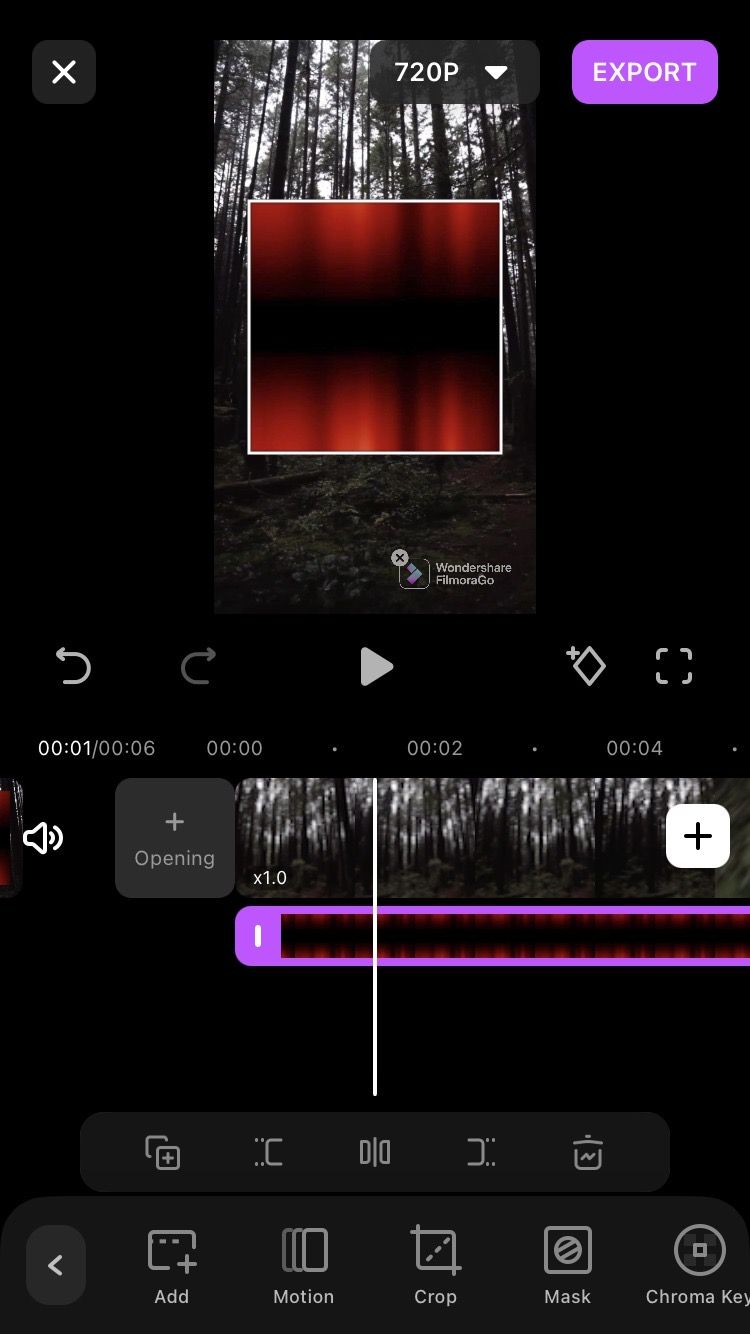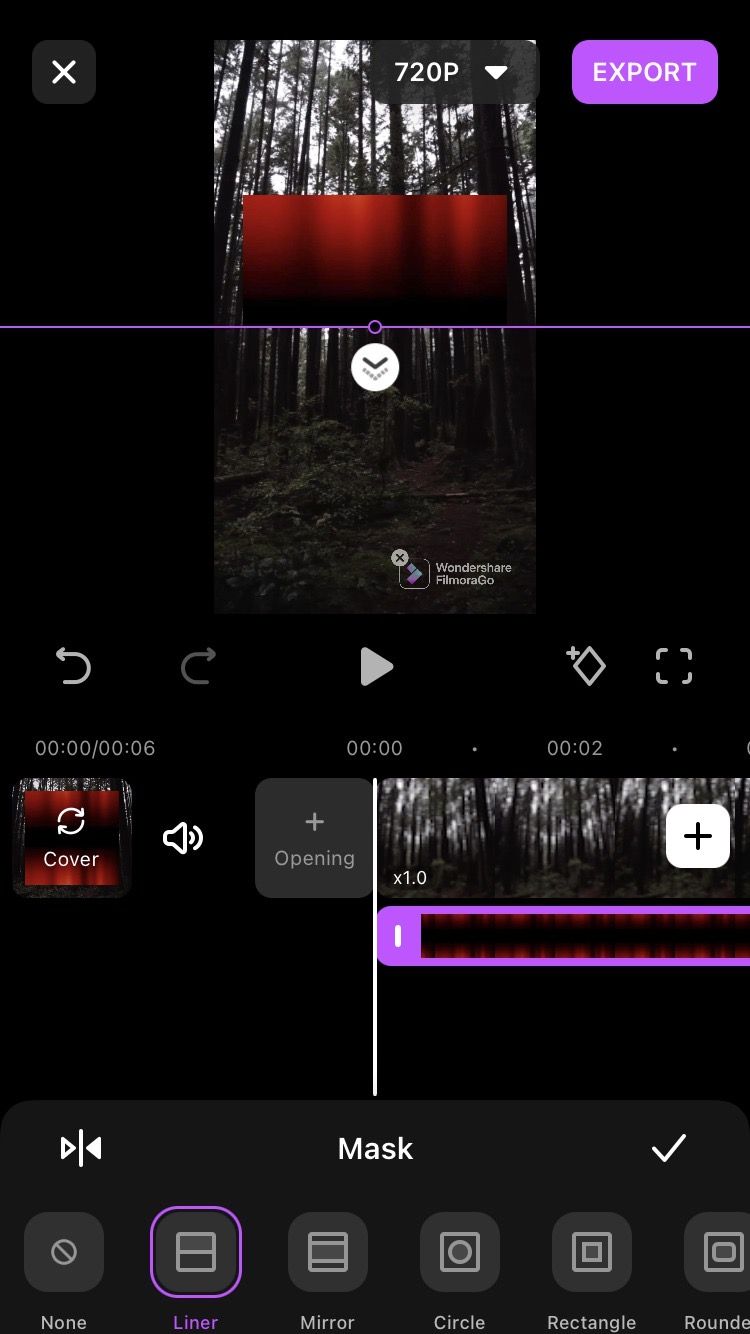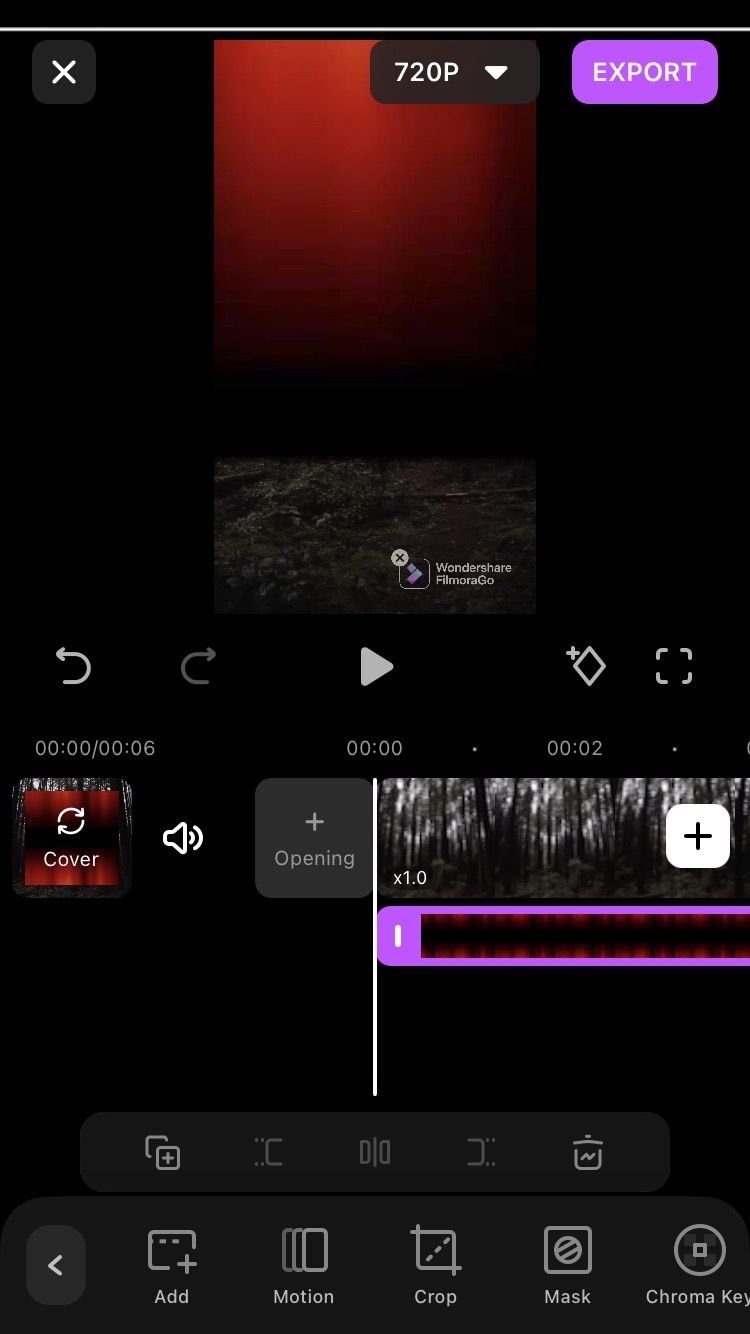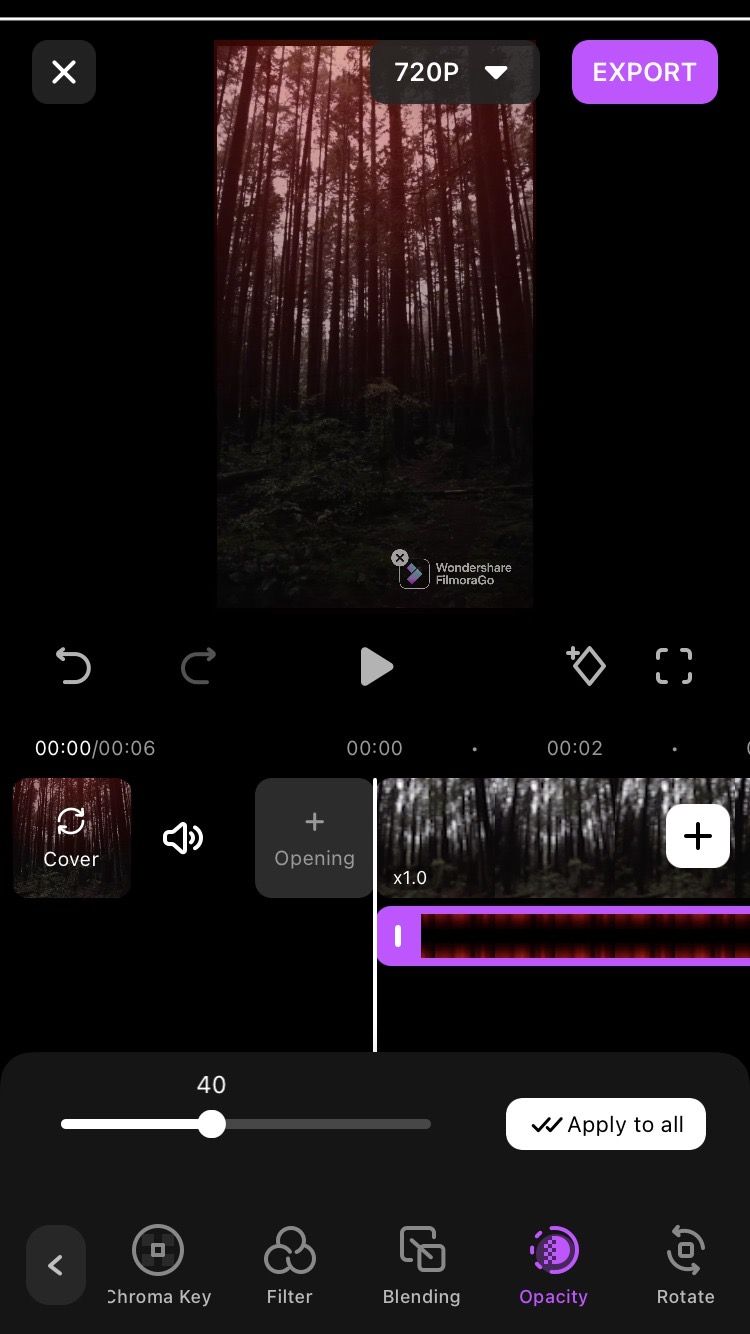دانستن نحوه پوشاندن یک کلیپ به شما امکان میدهد ویرایشهای ویدیوی خود را به سطح بعدی ببرید. در اینجا نحوه انجام آن با استفاده از Filmora آورده شده است.
دانستن اینکه چگونه کلیپ های ویدیویی خود را پنهان کنید یک مهارت بسیار مفید است. این به شما اجازه می دهد تا یک دسته از عناصر جالب را به یک میلیون روش مختلف به یک ویدیو اضافه کنید. نرمافزار یا برنامه ویرایشی که استفاده میکنید تعیین میکند که چقدر آزادی پنهانکاری دارید. برخی به شما اجازه می دهند تا آخرین جزئیات را طرح ریزی کنید، در حالی که برخی دیگر فقط مجموعه محدودی از اشکال پوشاننده را ارائه می دهند.
امروز، ما به شما نشان می دهیم که چگونه یک کلیپ را در فیلمورا ماسک کنید. این نرم افزار وقتی صحبت از توانایی های ماسکینگ می شود، جایی در وسط قرار می گیرد. اگر به دنبال روشی ساده و خلاقانه برای پوشاندن کلیپ های خود هستید، اما به هیچ چیز دیگری نیاز ندارید، به خواندن ادامه دهید.
شروع شدن
Filmora هم برای مک و هم برای ویندوز در دسترس است. اگر مایلید به جلوهها و ویژگیهای کمتر و واترمارک روی ویدیوهایتان بسنده کنید، میتوانید به صورت رایگان از آن استفاده کنید، اما یک آزمایش سه روزه رایگان وجود دارد که به شما امکان دسترسی به همه زنگها و سوتها را میدهد. همچنین یک نسخه موبایل به نام FilmoraGo برای اندروید و iOS وجود دارد.
قبل از شروع، حداقل به دو چیز برای پوشاندن نیاز دارید: ویدیویی که میخواهید ماسک کنید، و شکل دیگری از رسانه (یک ویدیو یا تصویر) که بهعنوان یک ماسک یا پوشش استفاده میشود.
دانلود: Filmora برای ویندوز | مک (از 106.95 دلار در سال، آزمایشی رایگان در دسترس است)
دانلود: FilmoraGo برای اندروید | iOS (خریدهای درون برنامه ای رایگان در دسترس است)
نحوه ماسک کردن یک کلیپ در Filmora (رومیزی)
بیایید با Filmora برای دسکتاپ شروع کنیم. این یک فرآیند کاملاً ساده است. نرم افزار را دانلود و باز کنید.
برای ماسک کردن یک کلیپ در Filmora، مراحل زیر را دنبال کنید:
- ویدیویی را که میخواهید ماسک کنید وارد کنید. به Media در بالا سمت چپ بروید، Project Media را از منو انتخاب کنید و روی نماد Import در پنجره سمت راست کلیک کنید. برای این مثال، از یک ویدیوی نمونه از منوی کشویی Shared Media استفاده کردیم.
- ویدیویی را که به تازگی وارد کرده اید به خط زمانی بکشید. مطمئن شوید که روی لایه اول قرار دارد. یک ردیف از نمادهای بازی در سمت چپ وجود دارد، آن را در شماره 1 قرار دهید.
- در صورت لزوم با نماد قیچی ویدیو خود را به کلیپ ها تقسیم کنید.
- برای وارد کردن تصویر یا ویدیویی که قرار است به عنوان ماسک استفاده کنید، مرحله اول را دنبال کنید. باز هم، ما فقط از نمونه ارائه شده توسط Filmora استفاده کردیم. آن را به لایه دوم در جدول زمانی (با برچسب شماره 2) بکشید.
- این لایه دوم را برش دهید تا با گیرهای که میخواهید ماسک کنید مطابقت داشته باشد.
- حالا ما آماده ماسک زدن هستیم. روی لایه دومی که قرار است از آن به عنوان ماسک استفاده کنید دوبار کلیک کنید تا آن را انتخاب کنید، که پنجره ابزارهای ویرایش را نیز باز می کند.
- مطمئن شوید که ویدیو را انتخاب کرده اید. سپس به ماسک بروید. Filmora شش شکل مختلف ماسک را ارائه می دهد که به نظر زیاد نمی رسد، اما قابل تنظیم هستند. شما همچنین می توانید یک ماسک را وارد کنید.
- هر شکلی را که فکر می کنید با رسانه روی لایه دوم شما بهتر کار می کند، انتخاب کنید. ما با ماسک دایره ای رفتیم زیرا در حال کار با تایمر شمارش معکوس دایره ای هستیم. هدف ما در اینجا جداسازی تایمر و خلاص شدن از پس زمینه اطراف است. به طور موثر تایمر را پوشانده و آن را روی ویدیوی اصلی ما در لایه اول قرار می دهد.
- مگر اینکه ماسک همانطور که هست عالی به نظر برسد، باید آن را ویرایش کنید. میتوانید این کار را در پنجره ویرایش با کنترلهای Rotate، Scale، Position، Blur Strength، Width و Height انجام دهید، یا میتوانید خود ماسک را در پنجره پخش با آن نقاط آبی کوچک بکشید. شکل ماسک دایره ای مان را با تایمر تطبیق دادیم و کمی تار روی لبه ها گذاشتیم.
- OK را در گوشه سمت راست پایین پنجره ویرایش فشار دهید و کار تمام است. نتایج را پخش کنید تا ببینید آیا آن را دوست دارید یا خیر.
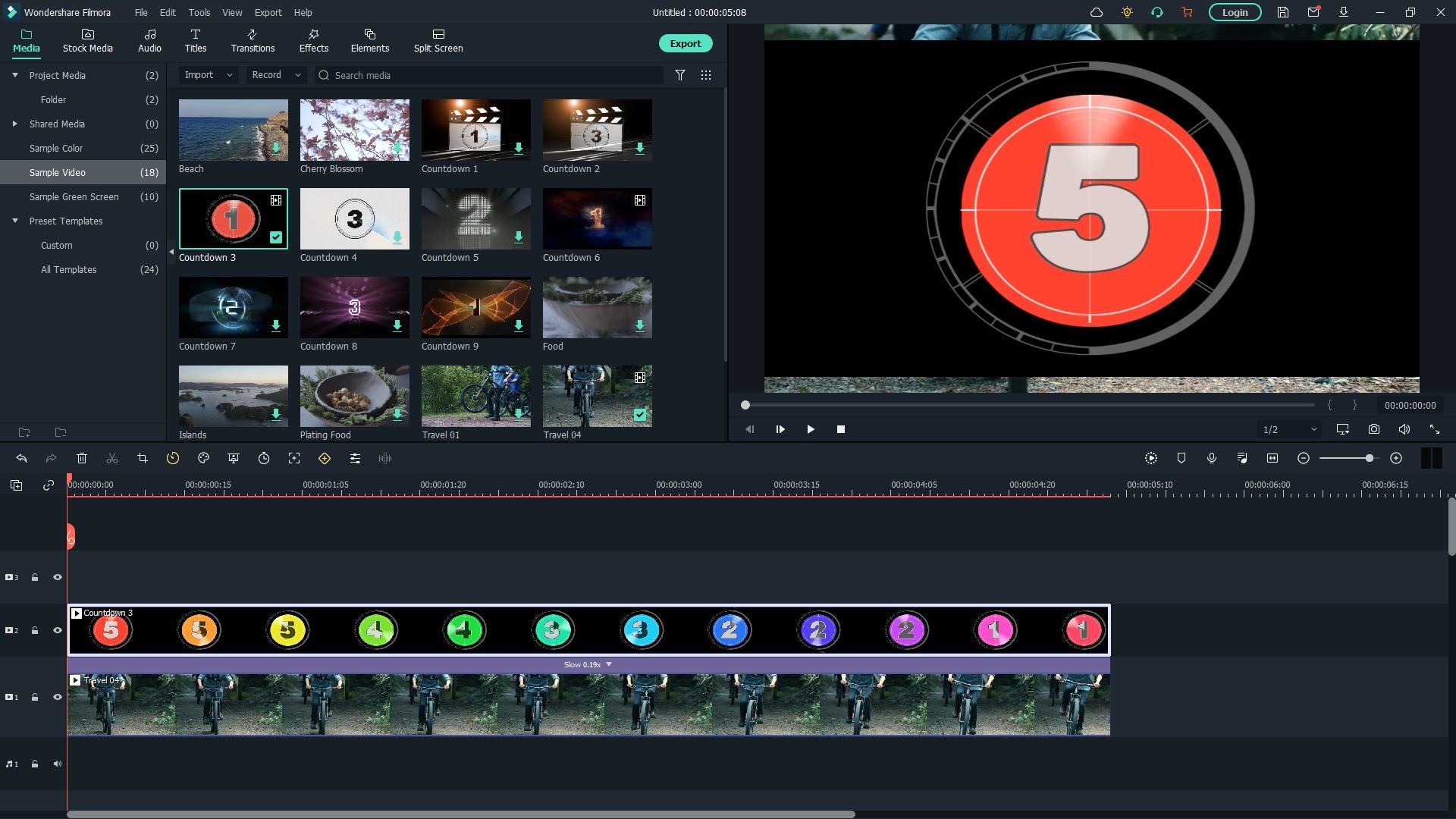
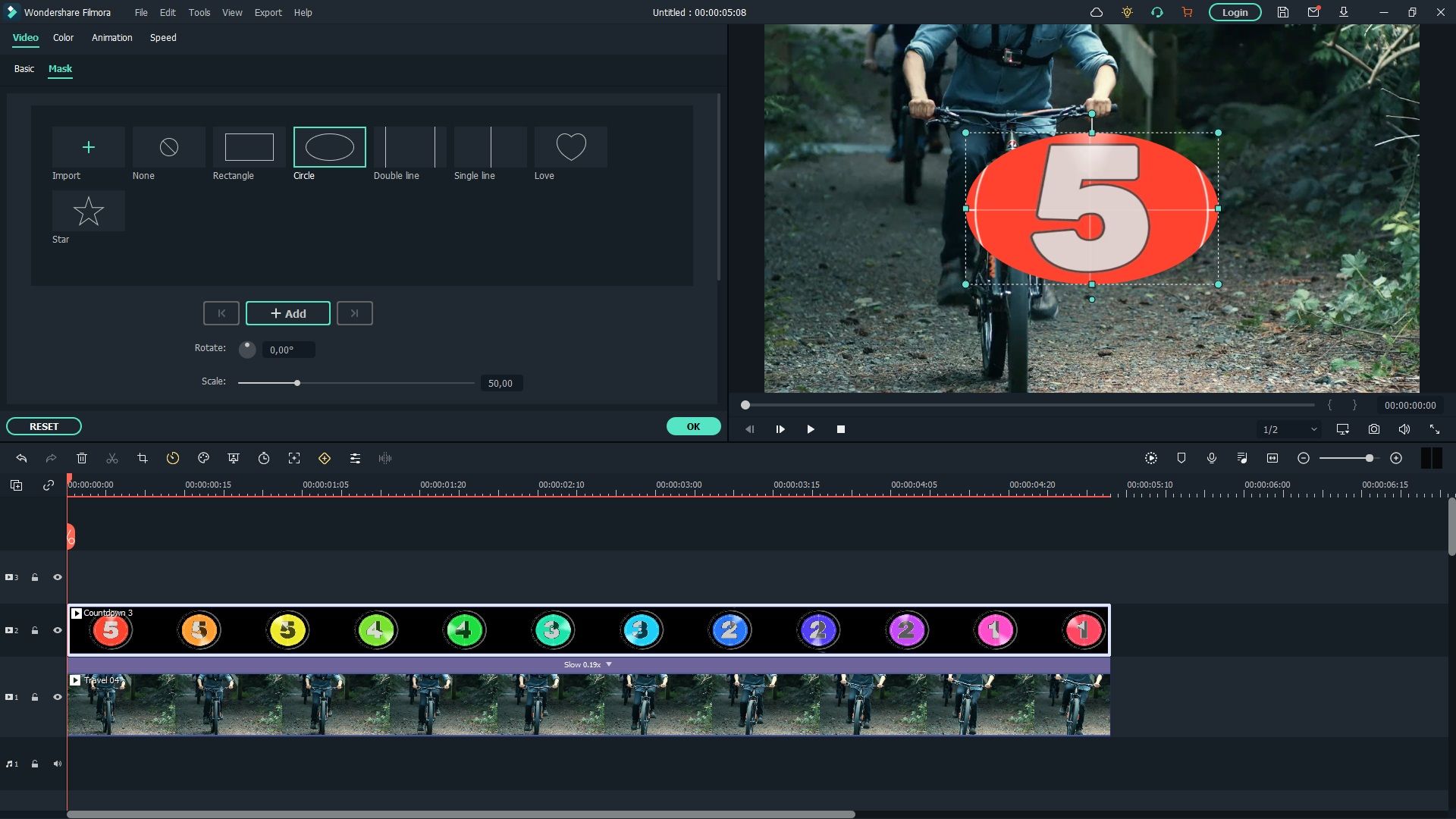
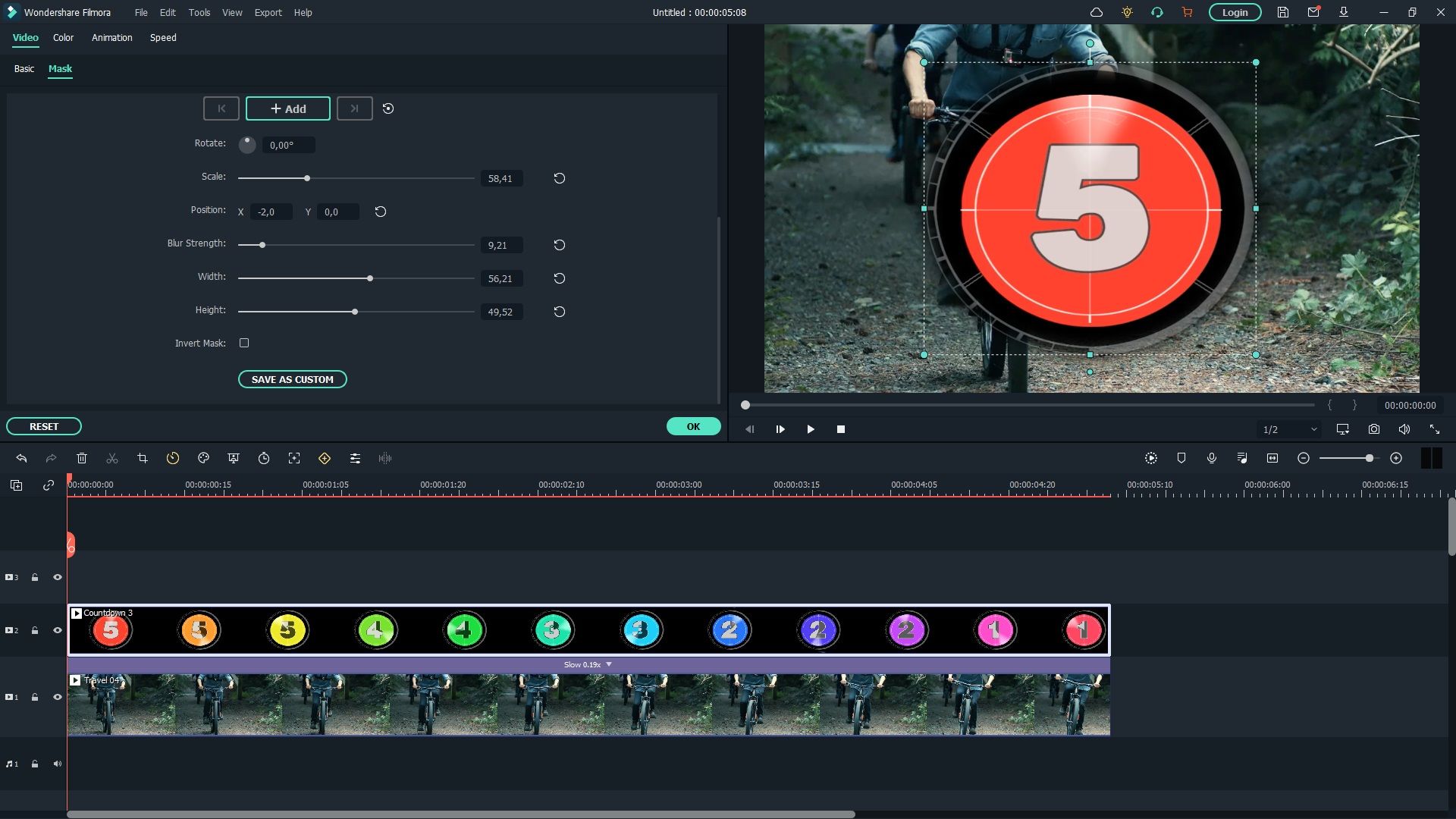
نحوه ماسک کردن یک کلیپ در FilmoraGo (موبایل)
بسیاری از ویراستاران این روزها به گوشی های هوشمند خود متکی هستند. بسیار شگفت انگیز است که ویرایشگرهای ویدئویی موبایل چقدر پیچیده و درگیر شده اند. و FilmoraGo تفاوتی ندارد. ادامه دهید و برنامه را دانلود کنید و آن را باز کنید.
برای پوشاندن یک کلیپ در FilmoraGo، مراحل زیر را دنبال کنید:
- روی New Project ضربه بزنید و ویدیویی را که می خواهید ماسک کنید وارد کنید. ما برای این مثال از ویدئویی از Filmora Stock استفاده کردیم. Import را بزنید.
- از تب پایین، به Pip > Add بروید و رسانه ای را که می خواهید به عنوان ماسک استفاده کنید انتخاب کنید. ما از یک تصویر سفارشی از یک گرادیان سیاه و قرمز استفاده کردیم که ساختن آن بسیار آسان است.
- لایه دوم را به اندازه لایه اول کوتاه کنید. به سادگی لایه را انتخاب کنید، سپس نوار بنفش سمت راست را نگه دارید و بکشید تا در یک خط قرار بگیرد. 3 تصویر بستن
- در حالی که لایه دوم هنوز انتخاب شده است، به Mask بروید. دسته ای از اشکال ماسک رایگان برای انتخاب وجود دارد و می توانید آنها را با نماد سمت چپ معکوس کنید. روی هر کدام که بیشتر دوست دارید ضربه بزنید و نماد تیک را در سمت راست بزنید.
- ماسک خود را با کشیدن آن در پنجره پخش قرار دهید. از دو انگشت برای بزرگتر یا کوچکتر کردن آن استفاده کنید.
- بسته به نوع رسانه ای که ماسک کرده اید، ممکن است بهتر باشد در این مرحله بروید. اما برای مثال ما، میخواهیم شفافیت را تغییر دهیم تا به اثری که میخواهیم برسیم. روکشی که آسمان را قرمز می کند. ما این کار را با تنظیمات Opacity انجام دادیم. 3 تصویر بستن
- نتایج را پخش کنید تا مطمئن شوید که آن را دوست دارید، روی Export در بالا سمت راست ضربه بزنید و Save Video را بزنید. اگر از نسخه رایگان استفاده می کنید، ویدیوی شما با واترمارک ذخیره می شود.
ماسک کردن با فیلمورا آسان شد
اکثر ویرایشهای ویدیویی جالبی که به صورت آنلاین مشاهده میکنید، از نوعی پوشش استفاده میکنند. این واقعاً به ما این فرصت را می دهد که هر آنچه را که می خواهیم در یک ویرایش قرار دهیم. استفاده از فیلمورا برای ماسک کردن، بهترین نتایج را به شما نمیدهد، اما کار را انجام میدهد و به سرعت انجام میشود.
اگر میخواهید عکسی از ماسک کردن ایجاد کنید، یا به سادگی میخواهید برنامه ویرایش دیگری را امتحان کنید، این آموزشهای ساده را دنبال کنید.